SourceTree es un increíble cliente GUI propiedad de Atlassian que simplifica la forma en que interactúa con sus repositorios. Casi todo el mundo utilizará los comandos de Git en la línea de comandos para interactuar con sus repositorios de Git. Sin embargo, es fácil visualizar lo que sucede cada vez que ingresa un comando. La GUI de SourceTree facilita la visualización y administración de todos sus repositorios. Hoy en día, SourceTree es muy común en el mundo de Git y Mercurial DVCS (sistema de control de versiones distribuido) ya que es una aplicación gratuita .
Características de SourceTree:
- Visualice su proceso: puede realizar un seguimiento de la actividad de su código, puede agregar marcadores para obtener una vista resumida de sus repositorios.
- Fácil para los principiantes: desde el primer momento puede funcionar con Git, se puede acceder a todos los comandos con solo un clic, ofrece un sistema de control de versiones distribuido simplificado.
- Potente para expertos: realice revisiones y guarde los cambios, verifique sus conjuntos de cambios salientes y entrantes, aplique parches o rebase o coloque sus conjuntos de cambios en los estantes.
Instalación de sourcetree para git en MacOS
Para instalar sourcetree para git en MacOS, siga los siguientes pasos:
Paso 1: para descargar la última versión de SourceTree desde su sitio web oficial .
Paso 2: Haga clic en el botón Descargar para Mac OS X y lea su política y haga clic en aceptar y haga clic en descargar una vez más.
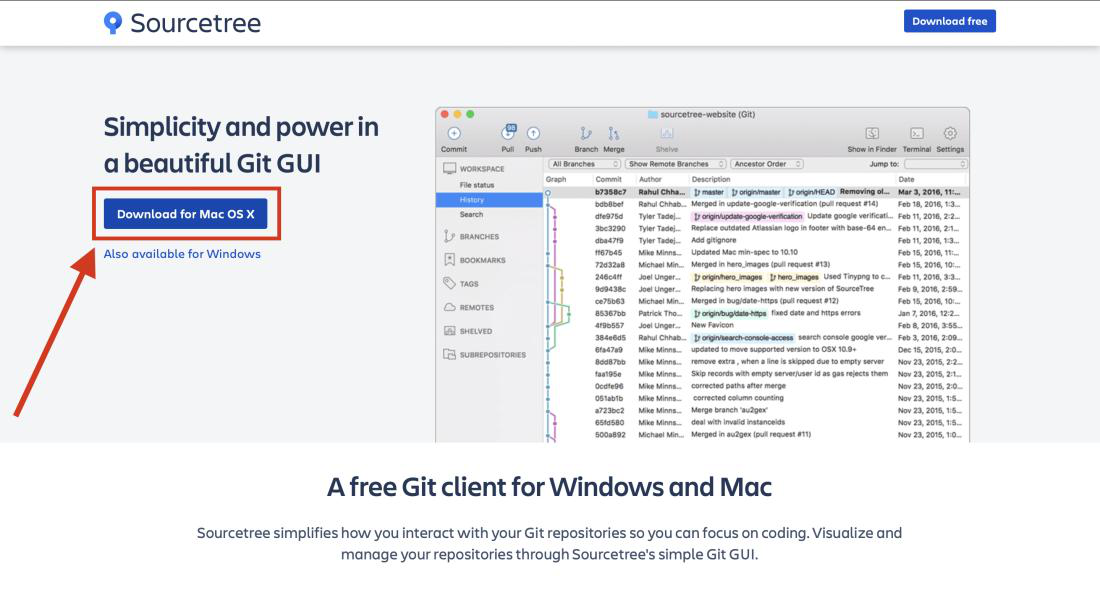
Paso 3: La aplicación se descargará a su carpeta de descargas. Luego arrástrelo y suéltelo en su carpeta de aplicaciones para agregarlo al Launchpad.
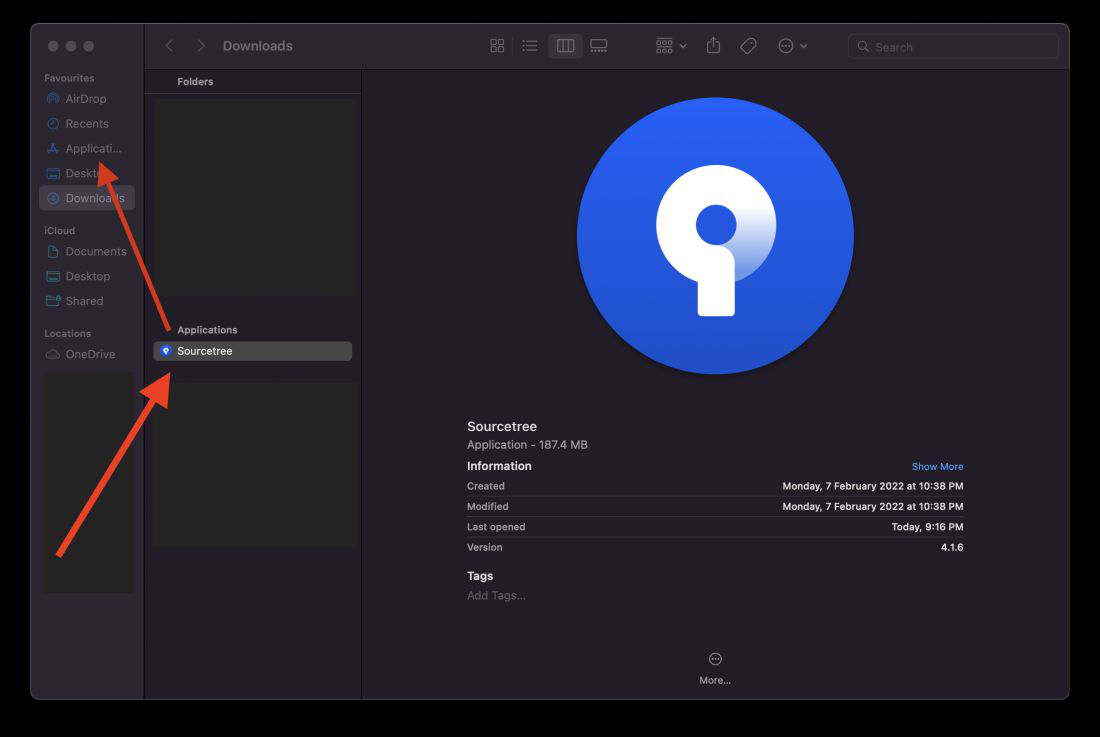
Paso 4: Abra Launchpad y haga doble clic en la aplicación SourceTree para abrir la aplicación.

Paso 5: Aparecerá un mensaje de advertencia en la pantalla porque se descarga de Internet. Ahora haga clic en el botón Abrir (Atlassian es una empresa de software de confianza, así que no se preocupe por la seguridad).
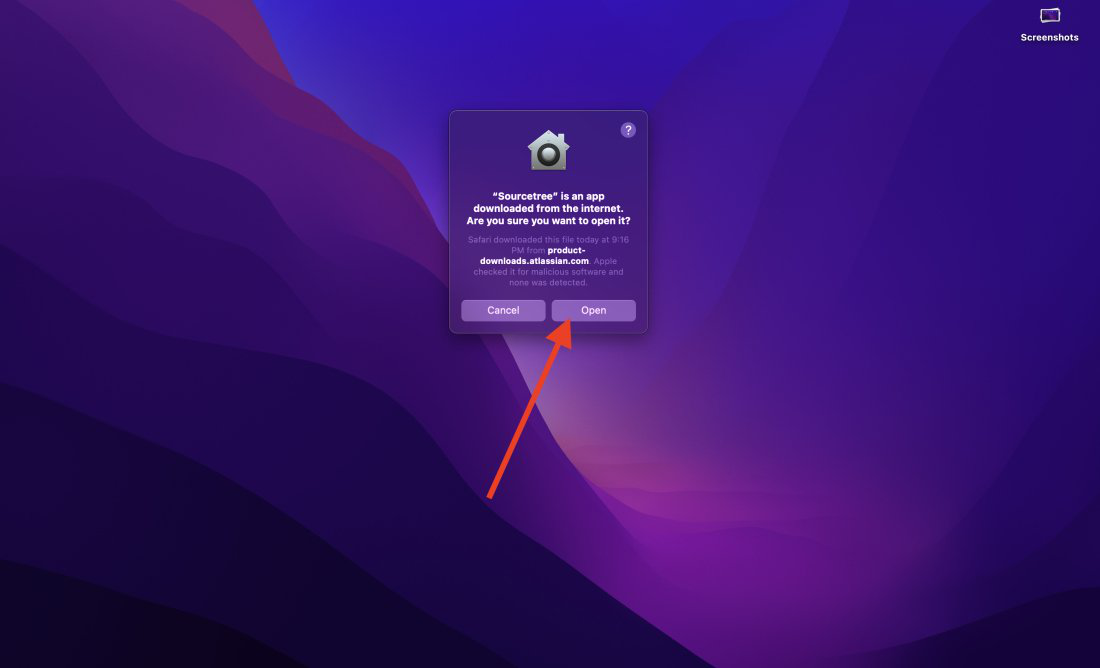
Paso 5: Aparecerá la ventana de instalación inicial. Si tiene una cuenta de Bitbucket, agréguela; de lo contrario, puede hacer clic en el botón Continuar y finalizar el proceso.
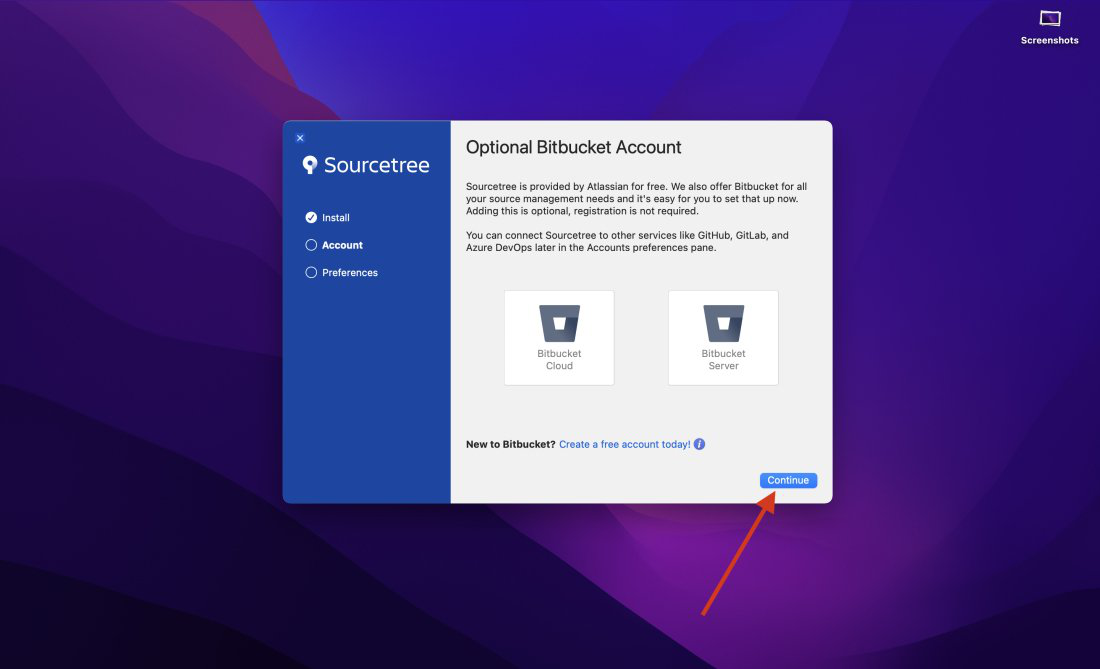
Ahora, SourceTree está completamente instalado en su mac. Arrastre y suelte sus repositorios locales para administrarlos o agregue acceso remoto a sus repositorios directamente y adminístrelos a través de SourceTree.
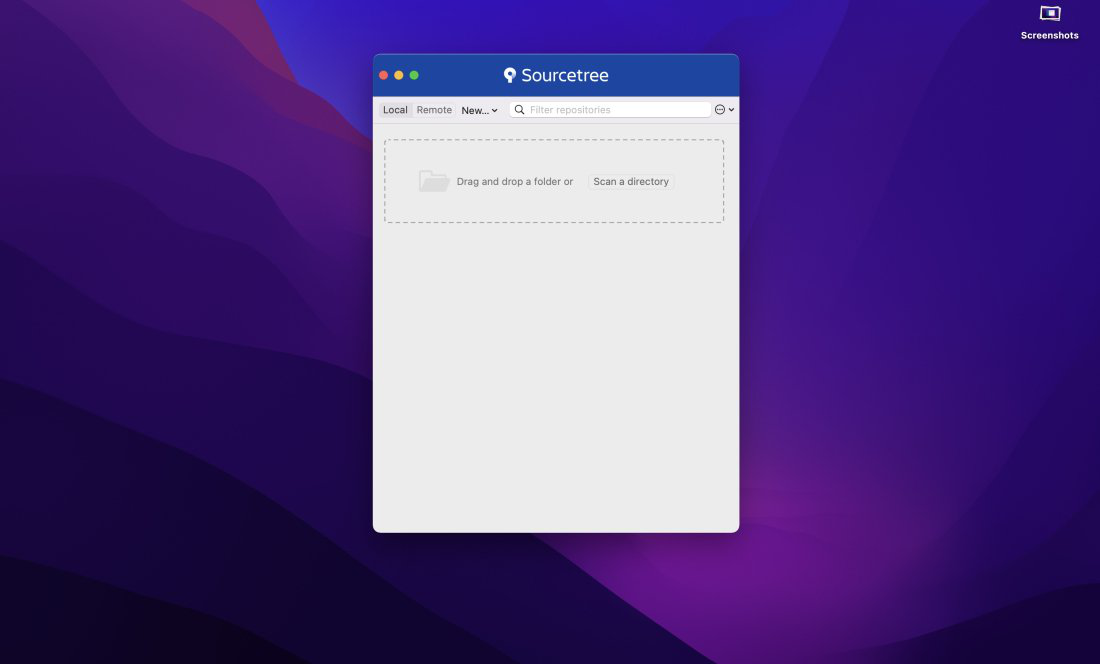
Publicación traducida automáticamente
Artículo escrito por keerthiprasanna01 y traducido por Barcelona Geeks. The original can be accessed here. Licence: CCBY-SA